jednou z nejužitečnějších forem otázek je stupnice hodnocení, kde žádáte lidi, aby označili, jak spokojeni byli s položkou nebo službou. Poté můžete analyzovat odpovědi na tyto otázky a zjistit, zda jsou lidé obecně spokojeni nebo nespokojeni, takže můžete lépe posoudit, kam vynaložit úsilí na zlepšení toho, co nabízíte.
zde je například pět ratingových otázek s pětibodovou stupnicí.
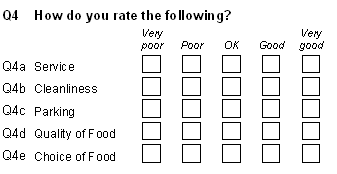
odpovědi na tyto otázky vám pomohou posoudit, zda byste měli investovat do většího parkoviště nebo lepšího jídla.
tento list vysvětluje některé problémy týkající se používání dat v současné době a popisuje, jak nastavit tabulku se třemi sloupci a jednoduchý sloupcový graf, který zobrazuje, zda jsou lidé obecně spokojeni nebo ne.
pozadí
když se díváte na odpovědi, musíte být opatrní, abyste věděli, co se počítá, a že porovnáváte jako s podobnými.
jak například porovnáte spokojenost lidí s parkováním a čistotou, pokud na váš dotazník odpoví čtyřicet lidí:
- na otázku parkování odpovídá deset lidí, z nichž osm vybere dobré
- čtyřicet lidí odpoví na otázku čistoty, z nichž dvacet vybere dobré.
Chcete-li srovnání užitečné, můžete:
- ignorujte lidi, kteří neodpověděli, a porovnejte procento lidí, kteří odpověděli, kteří si myslí, že je to dobré (v tomto případě si 80% myslí, že parkování je dobré, zatímco 50% si myslí, že čistota je dobrá).
- Spočítejte lidi, kteří neodpověděli jako neutrální, a poté porovnejte procenta (20% všech respondentů si myslí, že parkování je dobré, zatímco 50% si myslí, že čistota je dobrá)
poté musíte jasně zobrazit své závěry.
zde jsou některé ze způsobů, jak můžete zobrazit údaje o hodnocení v tabulkách.
podívejte se na odpovědi podrobně.
To vám řekne, kolik lidí a jaké procento lidí vybralo, která odpověď na kterou otázku.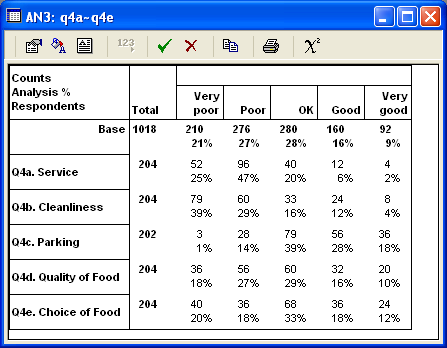
Porovnejte otázky jako celek
- Dalo by se použít pole spolehlivosti seskupit chudé a velmi špatné odpovědi dohromady jako negativní, a dobré a velmi dobré odpovědi dohromady jako pozitivní a zjistit, která otázka skóroval nejvyšší na negativní nebo pozitivní odpovědi.
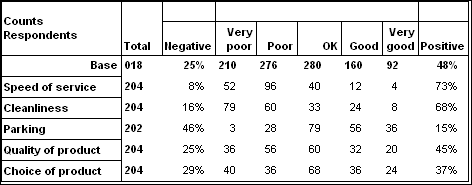
- dalo by se vypracovat hodnotu pro všechny odpovědi na otázku a zjistit, která otázka si v průměru vedla nejlépe. Jedním z nejjasnějších způsobů, jak to ukázat, je dát odpovědím skóre od negativních po pozitivní.
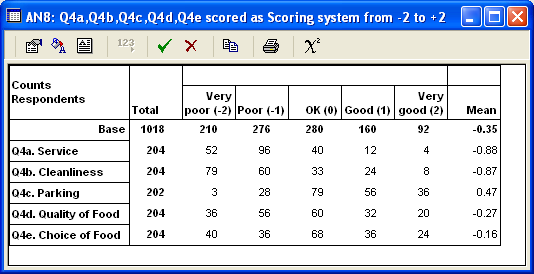
- tabulku můžete snížit na tři sloupce pomocí odvozených proměnných, aby bylo snadné vidět obecné trendy. Tento list popisuje, jak to provést.

shrnutí kroků
tento list používá údaje průzkumu spokojenosti dodané se Snapem a ukazuje, jak vytvořit odvozené proměnné z otázek o hodnocení, takže můžete zobrazit hodnocení v tabulce se třemi sloupci jako pozitivní, Ok nebo negativní.
otázky na stupnici hodnocení v Průzkumu spokojenosti SNS dodávaném se Snap 10 jsou otázky Q4.a až Q4.e. ty se v průzkumu zobrazují jako obrazové mapy.
pracovní list vysvětluje, jak:
- Krok 1: Vytvořte odvozené proměnné pro tři sloupce
- Krok 2: vytvořte tabulku analýzy z odvozených proměnných
- Krok 3: Vytvořte Skládaný sloupcový graf z odvozených proměnných
Krok 1: Vytvořte odvozené proměnné pro tři sloupce
musíte vytvořit novou proměnnou se třemi kódy, která bude reprezentovat každou pětistupňovou stupnici hodnocení.
-
- klepněte na tlačítko
 na panelu nástrojů Snap otevřete okno proměnné.
na panelu nástrojů Snap otevřete okno proměnné. - kliknutím na
 na panelu nástrojů okna proměnné vytvoříte novou proměnnou.
na panelu nástrojů okna proměnné vytvoříte novou proměnnou. - Nastavte název na V4a, abyste připomněli, že je odvozen z Q4.a.
- Nastavte typ na odvozený. (Hodnoty v této proměnné jsou odvozeny z odpovědí na otázky ratingových stupnic.)
- nastavte štítek na službu (abyste připomněli, že se jedná o otázku rychlosti služby).
- nastavte odpověď na Single.
- klikněte v oblasti štítku pro kód 1
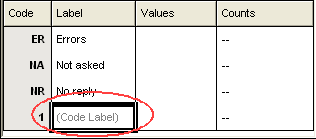
- napište negativní. Toto bude nadpis sloupce ve vaší analýze.
- kliknutím přejdete do sloupce hodnoty.
- zadejte výraz pro výběr špatných nebo velmi špatných odpovědí na otázku hodnocení. V tomto příkladu se jedná o odpovědi 1 (Velmi špatné) a 2 (Špatné). Výraz, který vybere tyto odpovědi na příslušnou otázku (Q4a v tomto příkladu), je Q4a=(1,2). Tj. pokud je odpověď na Q4a buď 1 nebo 2, bude mít tato proměnná zápornou odpověď.
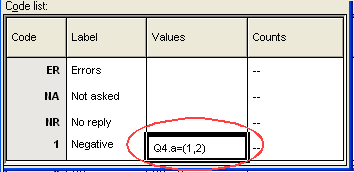
- kliknutím se přesunete do sloupce štítek pro kód 2 a zadejte OK.
- kliknutím přejdete do sloupce hodnoty a zadejte Q4a=3 (tj. odpověď na Q4a je Kód 3, OK).
- Klepnutím přejdete do sloupce štítek pro kód 3 a zadejte pozitivní.
- kliknutím přejdete do sloupce hodnoty a zadejte Q4a=(4,5) (tj. odpověď na Q4a je Kód 4 nebo 5, dobrý nebo velmi dobrý).
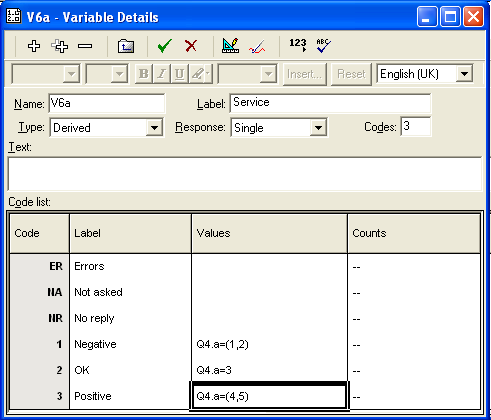
- klikněte na
 na panelu nástrojů okna proměnné a zkontrolujte počet odpovědí pro části nové proměnné. Zobrazí se správné počty.
na panelu nástrojů okna proměnné a zkontrolujte počet odpovědí pro části nové proměnné. Zobrazí se správné počty.
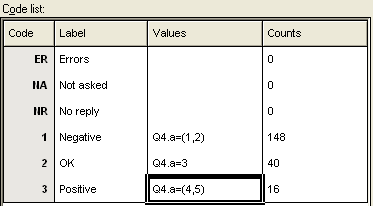
- kliknutím na
 uložíte proměnnou.
uložíte proměnnou. - zvýrazněte proměnnou, kterou jste právě vytvořili v okně proměnné, a klikněte na
 klonovat.
klonovat. - upravte novou klonovanou proměnnou. Změňte název proměnné na V4B, štítek na čistotu a změňte číslo otázky použité v hodnotách kódu z Q4a na Q4b.
- kliknutím na
 uložte proměnnou.
uložte proměnnou. - opakujte klonování a úpravu proměnné pro Q4c (parkování), Q4d (kvalita jídla) a Q4e(výběr jídla).
- klepněte na tlačítko
Krok 2: vytvořte tabulku analýzy z odvozených proměnných
nyní můžete vytvářet analýzy založené na nových odvozených proměnných.
-
- Chcete-li vytvořit jednoduchou tabulku, klikněte na tlačítko
 na panelu nástrojů Snap a otevřete okno Definice výsledků tabulky.
na panelu nástrojů Snap a otevřete okno Definice výsledků tabulky. - zadejte V4A ~ V4e jako analytický výraz. (Pokud názvy proměnných nejsou v pořadí, budete muset zadat proměnné jednotlivě ve formátu V4a, V4b, V4c, V4d, V4e.)
- zaškrtněte políčko procento analýzy, abyste viděli, jaké procento lidí si vybralo každou odpověď.
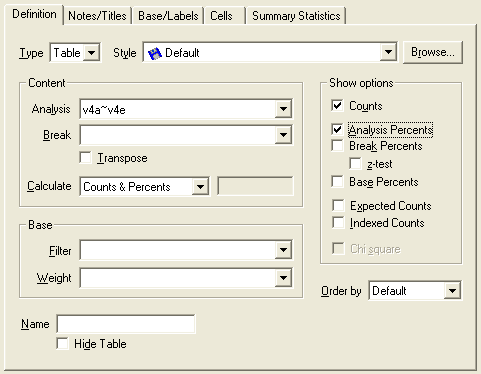
- cvak .

- Chcete-li vytvořit jednoduchou tabulku, klikněte na tlačítko
Krok 3: Vytvořte Skládaný sloupcový graf z odvozených proměnných
ačkoli tabulka zobrazuje všechny potřebné informace, může být snazší ji vidět v grafu. Tento krok ukazuje vytvoření skládaného sloupcového grafu pro zobrazení stejných výsledků.
-
- klikněte na tlačítko
 Na panelu nástrojů Snap pro definování grafu.
Na panelu nástrojů Snap pro definování grafu. - Nastavte styl na vodorovnou skládanou lištu 2D označenou.
- z rozevíracího seznamu podle analýzy vyberte termín analýzy, který jste použili pro tabulku.
- zkontrolujte počty, pokud není zaškrtnuto.
- zaškrtněte políčko transponovat.
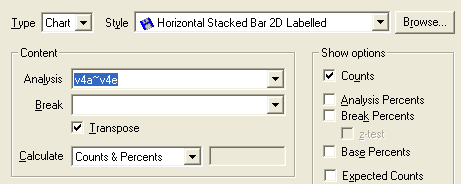
- vyberte kartu Poznámky/název a zadejte hodnocení spokojenosti jako název grafu. Vymažte hodnoty pro názvy os analýzy a zlomení grafu.
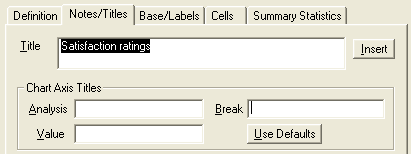
- kliknutím zobrazíte graf. (Možná budete muset přetáhnout okno Definice z okna grafu.)
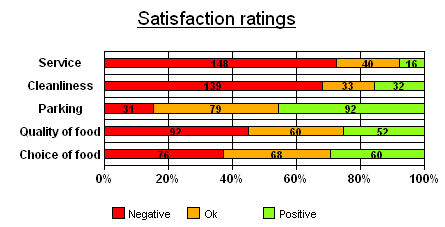
To ukazuje hodnocení spokojenosti jako jeden pruh pro každou otázku. Část lišty představující negativní hodnocení je červená. Sekce kladných hodnocení je zelená. Je snadné vidět, že lidé jsou nejvíce nespokojeni se službami a nejvíce spokojeni s parkováním.Počet odpovědí pro každé hodnocení je uveden v této části lišty.
- klikněte na tlačítko
závěr
tento list poskytl stručný úvod do práce s odvozenými proměnnými pro zobrazení informací o hodnocení různými způsoby. Odvozené proměnné můžete použít mnoha jinými způsoby. Další informace naleznete v části o odvozených proměnných v příručce a online nápovědě.
více informací o vytváření různých tabulek zobrazených na začátku listu naleznete v:
- „vytvoření tabulky mřížky“ v uživatelské příručce Snap a online nápovědě. Pokyny jsou také k dispozici zde.
- „vytvoření stupnice spokojenosti (nebo jiné stupnice hodnocení)“ v uživatelské příručce Snap a online nápovědě. Pokyny jsou také k dispozici zde.
- „vytvoření tabulky pomocí bodovacího systému a zobrazení souhrnných statistik“ v uživatelské příručce Snap a online nápovědě. Pokyny jsou také k dispozici zde.
pokud existuje téma, na které chcete pracovní list, pošlete e-mail na [email protected]